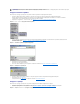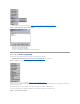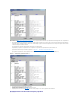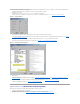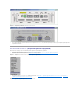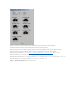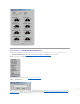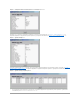Users Guide
4. ПослезавершенияпросмотраданныхщелкнитеOK.
Show RMU Data (ОтображениеданныхRMU)
ИспользуйтеэтупроцедурудляотслеживанияданныхRemote Management Unit (RMU), выбранныхDell PowerVault 132T илиDell PowerVault 136T.
1. ЩелкнитеправойкнопкоймышинаDell PowerVault 132T илиDell PowerVault 136T, которыеВыхотитеотслеживать.
2. ПерейдитекShow RMU Data. См. рисунок50. "ОпцияShow RMU Data (ОтобразитьданныеRMU)".
Рисунок50. Show RMU Data (ОтобразитьданныеRMU).
Отобразитсядиалоговоеокно, показанноенарисунке51. "ПоискданныхRMU" .
Рисунок51. ПоискданныхRMU.
КактолькопроизойдетподключениекRMU, отобразитсяинформация, показаннаянарисунке52. "ОтображениеполногосостоянияданныхRMU на
закладкеGlobal Status". ЗакладкаGlobal Status (Полноесостояние) являетсязакладкойпоумолчанию. Заподробнойинформациейопредставленных
данныхобратитеськруководствампользователейдляDell PowerVault 132T илиDell PowerVault 136T.